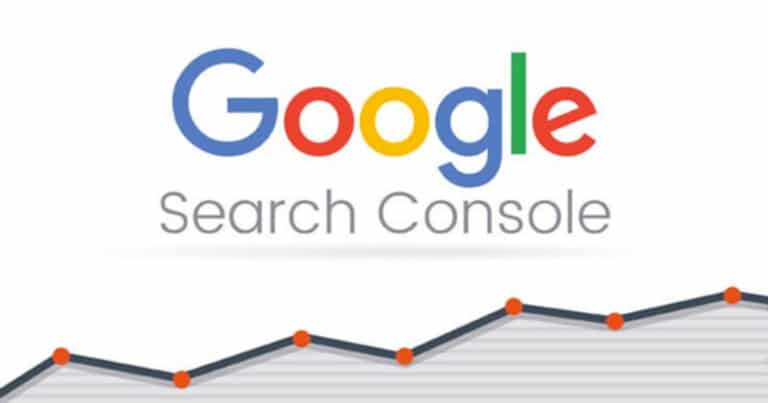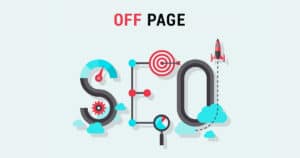In un solo giorno, Google elabora oltre cinque miliardi di ricerche. Sebbene il tuo sito web non venga visualizzato in ogni ricerca online, è essenziale tenere traccia del posizionamento e del rendimento del tuo sito nei risultati di ricerca che contano per la tua attività. Con Google Search Console , è facile (e gratuito) monitorare le prestazioni del tuo sito su Google.
Ma cos’è Google Search Console e come si utilizza la Search Console Google? Sei fortunato perché questa mini-guida risponde a queste domande e fornisce FAQ aggiuntive per aiutare te il tuo team ad iniziare con questo utile webmaster tool Google.
Impara come attivare Google Search Console (e come utilizzarla) ora o contatta il nostro team per un aiuto professionale!
Iniziamo!
Cos’è Google Search Console?
Precedentemente nominata da Google “strumenti per webmaster Google”, Search Console è un servizio web gratuito (fornito da Google e precedentemente chiamato Google webmaster Tools) che ti aiuta a monitorare e risolvere eventuali problemi della presenza del tuo sito nella ricerca Google.
Chiunque, da uno sviluppatore web a un imprenditore, può utilizzare la Search Console di Google.
A cosa serve Google Search Console?
Ma cosa può fare la Search Console per il tuo team? La console search Google ti aiuta a:
- Accertarti che Google possa trovare, scansionare e indicizzare il tuo sito
- Richiedere a Google di eseguire la scansione e la reindicizzazione del tuo sito web o di una pagina web specifica
- Risolvere eventuali problemi di scansione e indicizzazione
- Risolvere i problemi più comuni, come l’ usabilità sui dispositivi mobili e le accelerate mobile page (AMP)
- Esaminare i problemi di sicurezza, le azioni manuali del sito e altro ancora
- Scoprire quali siti web si collegano ai tuoi
- Scoprire quanto spesso il tuo sito appare nei risultati di ricerca di Google
- Controllare quali ricerche o risultati di ricerca includono il tuo sito web
- Visualizzare quali risultati di ricerca indirizzano il traffico verso il tuo sito
A seconda del ruolo, è possibile utilizzare solo alcune di queste funzionalità.
Un imprenditore ad esempio può utilizzare la Search Console per avere la conferma che Google sia a conoscenza del proprio sito e per vedere come si comporta nelle SERP. In confronto, uno specialista SEO può rivedere tali funzionalità, oltre a risolvere problemi di scansione e indicizzazione, controllare i profili backlink, link interni e altro ancora.
Il vantaggio di Google Console è che chiunque può utilizzarla.
Google ha progettato la piattaforma per ogni livello di esperienza e set di competenze. Che tu sia un esperto SEO, uno sviluppatore web o un imprenditore, puoi utilizzare la console di ricerca di Google e ricavarne un valore effettivo.
Configurare Google Search Console in 5 passaggi
Sei pronto per configurare Google Search Console? È facile iniziare seguendo questi cinque passaggi!
1. Accedi alla Search Console di Google
Puoi iniziare a utilizzare Google Search Console per la tua attività accedendo alla piattaforma.
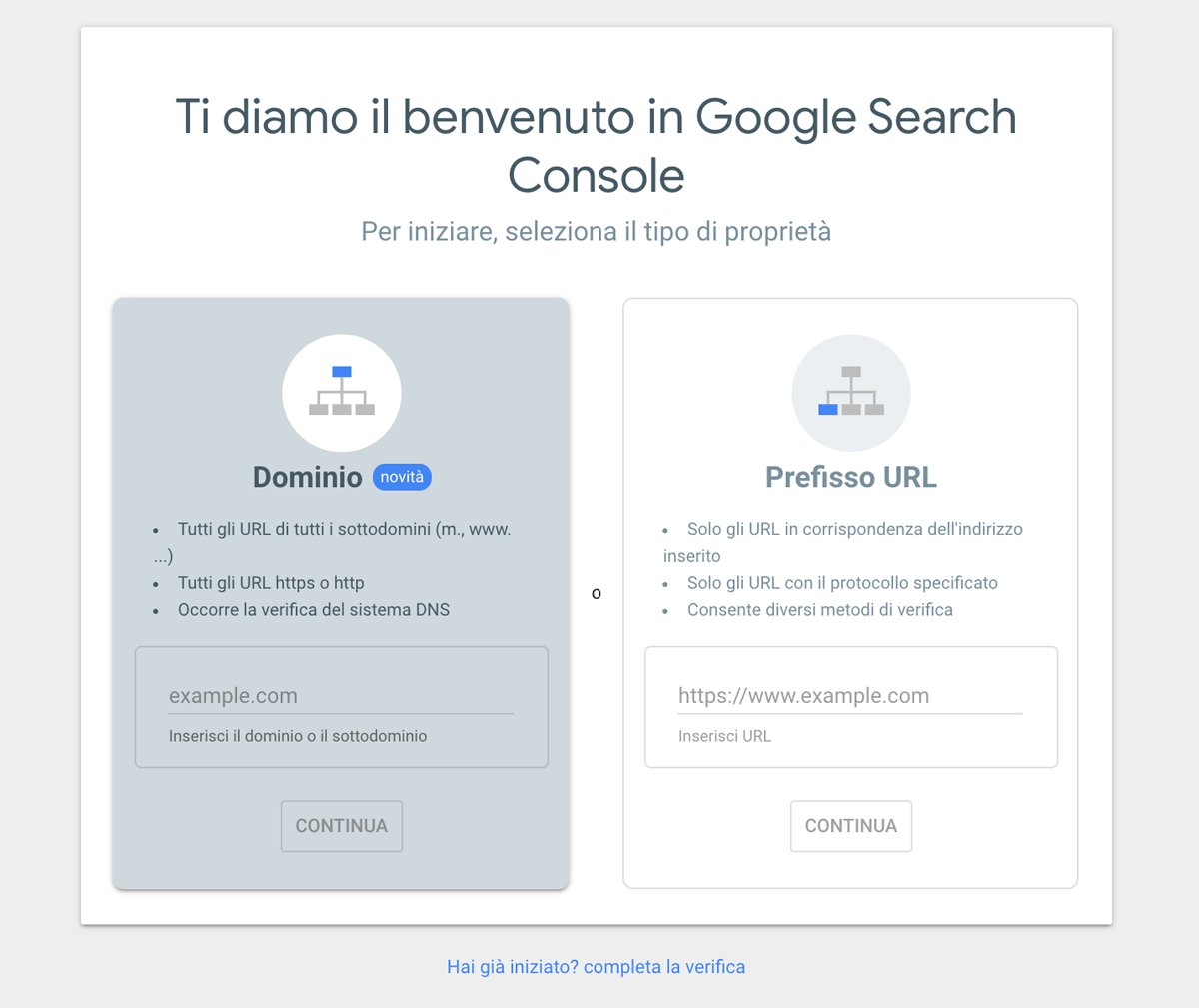
Se hai un account Google o Gmail, accederai automaticamente.
A seconda della tua attività, potresti volere che più persone possano accedere alle informazioni della console di ricerca di Google. In tal caso, puoi aggiungere membri del team in seguito come proprietari o utenti del tuo sito. Puoi anche impostare diversi livelli di autorizzazione in base al livello di esperienza e alle esigenze di ogni utente.
2. Seleziona il tipo di proprietà
Successivamente, è necessario scegliere il tipo di proprietà. Puoi scegliere tra le due seguenti opzioni:
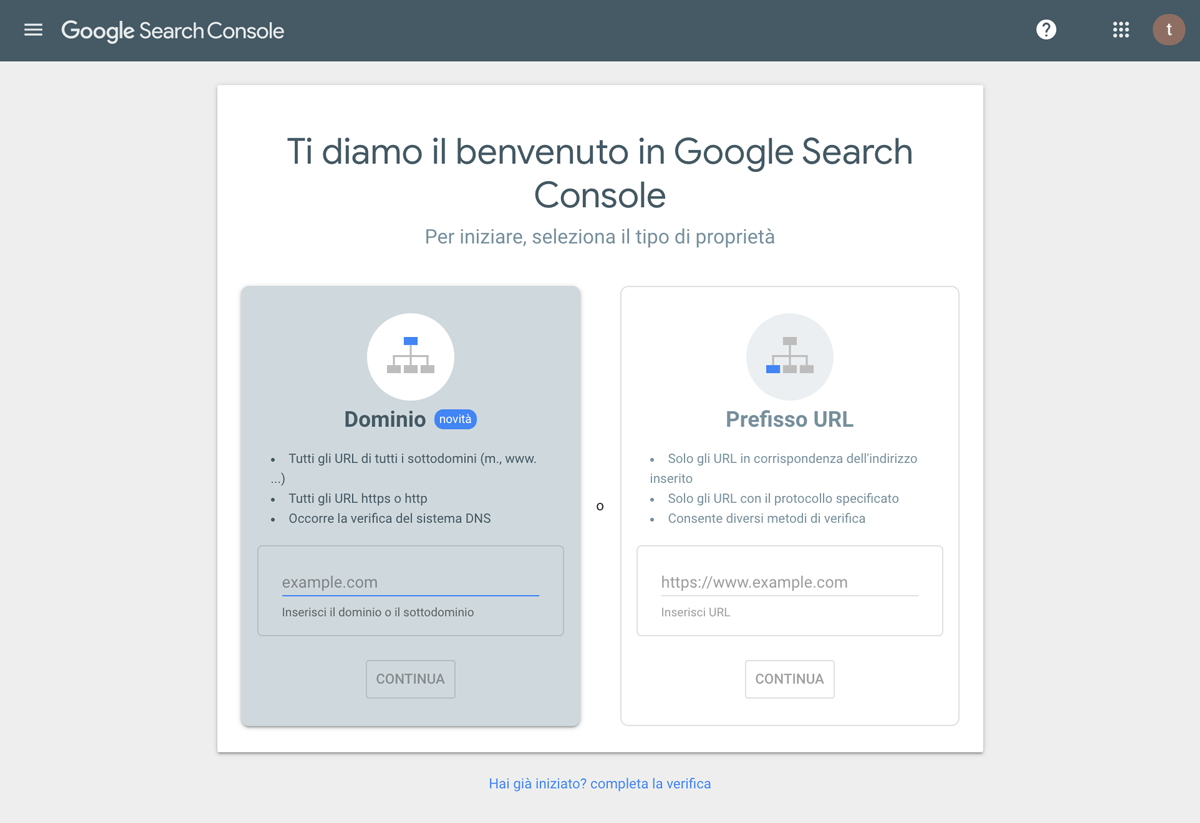
- Dominio
Il tipo di proprietà dominio includerà sia il protocollo HTTP e HTTPS per il tuo sito web, sia tutti i sottodomini, come “www”. Questo tipo di proprietà è l’opzione più conveniente perché riconosce più versioni del tuo sito web.
Pe fare un esempio, la console di ricerca Google vedrà i seguenti URL come corrispondenti:
- http://esempio.it/scarpe/1234
- https://esempio.it/scarpe/1234
- http://www.esempio.it/scarpe/1234
- http://supporto.m.esempio.it/scarpe/1234
Se selezioni il tipo di proprietà dominio, sarà necessario confermare la proprietà con un record DNS .
- Prefisso URL
Il tipo di proprietà prefisso URL includerà solo gli URL con l’indirizzo e il protocollo specificati.
Ciò significa che se inserisci “https://www.esempio.it” come URL, Search Console non abbinerà “http://www.esempio.it” o “esempio.it” a tale URL.
Se si utilizza il tipo di proprietà prefisso URL, è possibile verificare la proprietà in diversi modi, tra cui:
- Caricamento di un file HTML sulla cartella principale del tuo sito
- Aggiunta di un tag HTML a una pagina web specifica
- Utilizzo del codice di monitoraggio di Google Analytics o dello snippet contenitore di Google Tag Manager
A seconda della strategia di digital marketing, la tua azienda potrebbe preferire il tipo di proprietà prefisso URL perché ti consente di monitorare e tracciare diversi segmenti del sito. Se hai un sito mobile separato, ad esempio, potresti voler accedere alle sue prestazioni separatamente.
3. Verifica la tua proprietà su Google Search Console
Dopo aver selezionato il tipo di proprietà e fornito l’URL, è necessario verificare la proprietà del sito.
Il metodo di verifica dipenderà dal tipo di proprietà. In questa utile tabella li abbiamo suddivisi tutti:
| METODO DI VERIFICA | TIPO DI PROPRIETÀ |
|---|---|
| File HTML Carica un file HTML specifico sul tuo sito | Prefisso URL |
| Tag HTML Inserisci un tag HTML in una pagina specifica | Prefisso URL |
| Record DNS Aggiungi un record DNS tramite l’account del tuo provider di dominio | Prefisso URL, Dominio |
| Codice di monitoraggio di Google Analytics Invia il tuo codice di monitoraggio di Google Analytics | Prefisso URL |
| Snippet contenitore di Google Tag Manager Fornisci il codice dello snippet del contenitore di Google Tag Manager | Prefisso URL |
| Google Sites Crea un sito Google con il tuo account Google per la Search Console | Prefisso URL |
| Blogger Avvia un sito Blogger, utilizzando il tuo account Google per la Search Console | Prefisso URL |
Se si riscontrano errori durante la verifica della proprietà del sito, consultare la guida alla risoluzione dei problemi di Google .
È essenziale ricordare che il metodo di verifica deve rimanere valido e attivo. Se aggiungi un record DNS o un tag HTML, ad esempio, non puoi eliminare quel record o rimuovere quel tag dopo aver ricevuto la verifica.
Google controlla periodicamente il tuo metodo di verifica, quindi le informazioni devono essere sempre accessibili.
Leggi anche: Come inviare il tuo sito web WordPress ai motori di ricerca (Google, Bing e Yahoo)
4. Visualizza la tua proprietà su Google Search Console
Una volta verificata la proprietà, puoi iniziare a utilizzare Google Search Console!

Se la tua azienda aggiunge più proprietà, puoi spostarti tra le proprietà con i seguenti passaggi:
- Seleziona il menu hamburger sul lato sinistro
- Scegli il menu a discesa accanto al tuo URL
- Scegli la tua proprietà
A seconda del tempo necessario per la verifica, la tua proprietà potrebbe avere già alcuni dati disponibili. Questo perché la Search Console inizia a raccogliere dati non appena aggiungi la proprietà, non dopo aver completato la verifica.
Se non ci sono dati disponibili, prenditi il tempo per esplorare Google Search Console.
5. Accedi ai tuoi rapporti
In Google Search Console, il tuo team può accedere a una vasta gamma di funzioni e rapporti , tra cui:
- Panoramica
Un breve riepilogo del tuo sito web o proprietà. Il rapporto Panoramica comprende le azioni manuali, i clic totali sul sito web, le pagine indicizzate e altro ancora. È uno strumento eccellente per trovare rapidamente i maggiori problemi e per vedere le prestazioni complessive del tuo sito.
- Prestazione
Controlla le prestazioni del tuo sito web in modo approfondito con il rapporto sulle prestazioni. Il rapporto sulle prestazioni comprende il numero totale di impressioni e clic del tuo sito, nonché la percentuale media di clic (CTR) e la posizione nei risultati di ricerca. Evidenzia anche le query, i dispositivi, le posizioni degli utenti e altro ancora.
- Controllo URL
Scopri cosa sa Google sul tuo sito e sulle pagine specifiche con il rapporto Controllo URL. Verifica se Google ha eseguito la scansione e indicizzato una determinata pagina web. Puoi anche trovare errori HTML, errori di usabilità mobile e JavaScript che puoi inoltrare al tuo team di sviluppo.
Oltre a questi tre report principali, è possibile accedere anche ai seguenti report:
- Copertura: Conferma lo stato dell’indice del tuo sito web e delle sue pagine con il rapporto Copertura.
- Sitemap: invia e rivedi le sitemap caricate, nonché eventuali errori delle sitemap.
- Usabilità sui dispositivi mobili: controlla la compatibilità mobile delle tue pagine web indicizzate.
- AMP: scopri quali pagine AMP Google può e non può indicizzare.
- Stato dei rich result: trova rich result scansionabili o non leggibili nelle tue pagine.
- Azioni manuali: ottieni un riepilogo delle azioni manuali contro il tuo sito e le potenziali correzioni.
- Problemi di sicurezza: esamina eventuali problemi di sicurezza sul tuo sito o sulle tue pagine web.
- Collegamenti: visualizza i link al tuo sito e alle pagine specifiche, nonché gli anchor text dei link
Se desideri analizzare i dati all’esterno di Google Search Console, puoi esportare la maggior parte dei rapporti.
Come utilizzare Google Search Console
Ora che sai come configurare la Search Console, scopri come puoi utilizzarla.
Puoi utilizzare la Search Console Google in diversi modi, tra cui:
- Confermare la scansione e l’indicizzazione della pagina
- Individuare errori, come dati strutturati errati, problemi di visualizzazione su dispositivi mobile, caricamento lento delle pagine e altro ancora
- Trovare le query che indirizzano il traffico verso una pagina
- Monitorare gli aspetti e le posizioni delle pagine web nei diversi risultati di ricerca
- Controllare per eventuali problemi di sicurezza del sito
- Confrontare le prestazioni della pagina nel tempo
- E altro ancora
Inizia subito a esplorare le potenzialità e gli usi di Search Console con i vari rapporti disponibili, come Performance e Mobile, ora!
Domande frequenti
Hai ulteriori domande sull’utilizzo di Search Console? Sfoglia le nostre FAQ:
Non appena invii la tua proprietà alla Search Console, inizierà la raccolta dei dati. Questi dati possono variare dal fatto che Google possa indicizzare il tuo sito al numero di clic che guadagna un risultato di ricerca. Tuttavia, non è possibile accedere a tali dati fino a quando non si verifica la proprietà del sito.
Dipende.
Puoi accedere al tuo account Search Console ogni giorno, ma non è qualcosa che Google consiglia. Google invece consiglia di controllare la tua proprietà almeno ogni mese. Tuttavia, il tuo ruolo potrebbe richiedere un monitoraggio più proattivo, ad esempio ogni settimana.
Search Console e Google Analytics forniscono alla tua azienda dati preziosi sul tuo sito web. Puoi persino accedere ai dati di Search Console in Google Analytics. Ciò che rende le piattaforme diverse, tuttavia, è il modo in cui vediamo quei dati.
La Search Console vede cosa succede prima che un utente raggiunga il tuo sito, mentre Google Analytics analizza cosa succede dopo che arriva sul tuo sito. Con la Search Console di Google, vedi come i motori di ricerca influiscono sul tuo sito e con Google Analytics, vedi come gli utenti interagiscono con esso.
Se richiedi a Google di eseguire la scansione e l’indicizzazione del tuo sito in Google Search Console, potrebbero essere necessari alcuni giorni o alcune settimane. Vale anche la pena ricordare che il rinvio dello stesso URL più volte non accelera il processo.
Se disponi di un sito web nuovo di zecca, l’utilizzo di Search Console può aiutare Google a diventare più veloce sul tuo sito. Anche in questo caso, potrebbero essere necessarie alcune settimane per eseguire la scansione, ma senza inviare il sito a Google Search Console, potrebbe richiedere ancora più tempo.
Internet ha oltre 600 milioni di siti web attivi , il che rende difficile rispondere a questa domanda. Una “buona” posizione media, che descrive il posizionamento medio del tuo sito nei risultati di ricerca, dipende dal tuo settore, dalla competitività delle diverse ricerche e altro ancora.
Il tuo team dovrà decidere quale sia una “buona” posizione media per la tua azienda e il tuo sito web. Se collaborate con un’agenzia web che si occupa di ottimizzazione dei motori di ricerca (SEO) , come Creativemotions, il vostro account manager dedicato può fornire maggiori informazioni sulla posizione media.
Ricevi consigli e suggerimenti dagli addetti ai lavori per la Console Search Google!
Ora che sai cos’è Search Console e come attivarla, puoi iniziare a utilizzare la piattaforma per migliorare i tuoi posizionamenti nei risultati di ricerca e aumentare il traffico del tuo sito web.
Se stai cercando un aiuto professionale per migliorare il posizionamento dei risultati di ricerca e il traffico del sito web, Creativemotions può aiutarti. Contattaci online per capire come i nostri servizi SEO possono aiutare la tua azienda a dominare i risultati di ricerca su Google e generare entrate.
E se ti interessa, puoi approfondire l’argomento leggendo il post su come utilizzare la Search Console di Google per ottimizzare il tuo sito WordPress.
Buon lavoro!